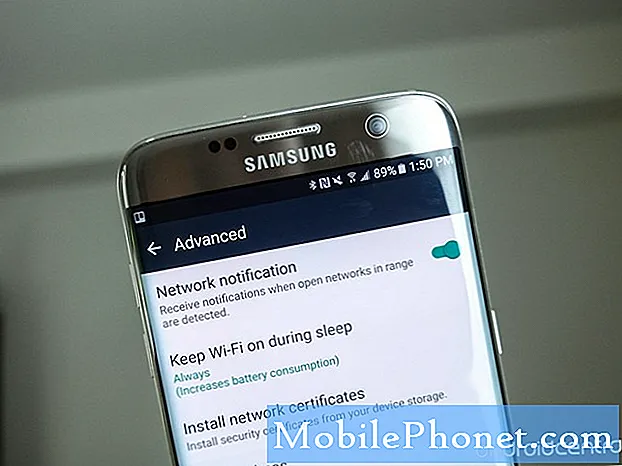
Contenuto
- Problema 1: Galaxy S7 non riconosciuto dal PC quando connesso tramite USB
- Problema 2: Galaxy S7 continua a dimenticare le credenziali di rete wifi al lavoro, chiedendo sempre di inserire le credenziali di accesso wifi
- Problema 3: le app Galaxy S7 non si connettono a Internet quando non si trovano nella rete Wi-Fi
Ciao fan di Android! Ti diamo il benvenuto in un altro post che fornisce soluzioni ad alcuni problemi di # GalaxyS7. Come al solito, questi problemi sono presi dalle e-mail che abbiamo ricevuto da alcuni di voi, quindi speriamo che questo articolo non affronti solo i problemi di quelli menzionati qui, ma anche di altri che potrebbero riscontrare problemi simili.
Se stai cercando soluzioni al tuo problema con #Android, puoi contattarci utilizzando il collegamento fornito in fondo a questa pagina.
Quando descrivi il tuo problema, sii il più dettagliato possibile in modo che possiamo facilmente individuare una soluzione pertinente. Se puoi, includi gentilmente i messaggi di errore esatti che stai ricevendo per darci un'idea da dove iniziare. Se hai già provato alcuni passaggi per la risoluzione dei problemi prima di inviarci un'e-mail, assicurati di menzionarli in modo che possiamo saltarli nelle nostre risposte.
Di seguito sono riportati argomenti specifici che ti presentiamo oggi:
Problema 1: Galaxy S7 non riconosciuto dal PC quando connesso tramite USB
Quando collego il mio telefono al PC, ricevo un errore di dispositivo USB non riconosciuto. Ero in grado di esportare su questo PC ma dopo un recente aggiornamento di Android non sono più stato in grado di farlo. Ho chiesto a un tecnico IT di controllare il computer e non c'è motivo per cui non dovrebbe riconoscerlo da questo punto di vista poiché tutti i driver di cui avrebbe bisogno sono lì.
Ho usato il cavo originale e altri cavi e lo stesso problema. ho eseguito un soft reset. dopo averlo collegato al computer, ho abbassato il menu in alto dove si dice ricarica e prima avrebbe avuto la possibilità di trasferire file o importare foto ma dall'aggiornamento non ho più quell'opzione. Mi porta solo alle informazioni sulla batteria. Ho provato ad andare alle opzioni sviluppatore / configurazione usb e ho provato a passare a PTP ma non cambierà (attualmente su MTP). - Paul Solano
Soluzione: Ciao Paul. Le macchine Windows (presumiamo che tu abbia Windows invece di Mac sebbene le stesse cose che diciamo possano essere applicate anche a quest'ultimo) devono avere i file di configurazione necessari (driver) per il suo hardware e software al fine di stabilire una connessione con un non -Dispositivo Windows come il tuo Samsung Galaxy S7. Normalmente, i driver necessari per dispositivi noti come i dispositivi Samsung sono precaricati negli aggiornamenti. Puoi anche ottenerli consentendo al tuo PC Windows di cercare i driver corretti in Internet dopo aver collegato il tuo S7 ad esso. Se sei sicuro al 100% che il tuo PC esegua l'ultima versione del sistema operativo e disponga di tutti i driver necessari, dovresti concentrare la risoluzione dei problemi sul tuo S7.
Prima di modificare qualcosa di drastico nel telefono, assicurati di provare a collegarlo a un altro computer. Se ancora non si connette al secondo PC Windows, è una chiara indicazione che qualcosa non va con il tuo telefono.
Samsung Smart Switch
Il modo più semplice per spostare i file da e verso un computer connesso al telefono è tramite l'app Samsung Smart Switch. Installa semplicemente il programma sul tuo computer (aggiornerà anche i driver) e vedi se ti aiuterà a ristabilire una connessione. Per installare Smart Switch nella macchina, eseguire le seguenti operazioni:
- Apri il browser Internet sul tuo computer e visita la pagina di installazione dell'app Smart Switch.
- Fare clic sul collegamento per il download appropriato:
- Per PC
- Per Mac
- Fare clic per avviare il file scaricato .EXE file (.dmg su Mac).
- Conferma di accettare i termini del contratto di licenza facendo clic sulle due caselle di controllo.
- Clic Il prossimo.
- Completare il processo di installazione facendo clic su finire pulsante. Dopodiché, l'app Smart Switch appena installata verrà eseguita automaticamente.
Si spera che, una volta installato Smart Switch, il PC inizi nuovamente a rilevare e riconoscere il telefono. Se questo non funziona, devi la prossima soluzione possibile.
Pulisci il telefono con il ripristino delle impostazioni di fabbrica
Dato che hai affermato di aver già provato le funzioni di base per la risoluzione dei problemi del software, ti consigliamo di pulire il telefono tramite il ripristino delle impostazioni di fabbrica. Questo è un passaggio necessario quando si affrontano problemi di post-aggiornamento. Non possiamo vedere alcun motivo per cui l'aggiornamento di Android gli impedirà di connettersi a una macchina Windows, ma dal momento che è successo, devi eseguire una misura drastica come il ripristino delle impostazioni di fabbrica.
Per ripristinare le impostazioni di fabbrica del tuo S7, segui gentilmente i seguenti passaggi:
- Spegni il tuo Samsung Galaxy S7.
- Premi e tieni premuti i tasti Home e Volume SU, quindi tieni premuto il tasto di accensione.
- Quando il Samsung Galaxy S7 viene visualizzato sullo schermo, rilascia il tasto di accensione ma continua a tenere premuti i tasti Home e Volume su.
- Quando viene visualizzato il logo Android, è possibile rilasciare entrambi i tasti e lasciare il telefono per circa 30-60 secondi.
- Utilizzando il tasto Volume giù, naviga tra le opzioni ed evidenzia "cancella dati / ripristino dati di fabbrica".
- Una volta evidenziato, puoi premere il tasto di accensione per selezionarlo.
- Ora evidenzia l'opzione Sì, cancella tutti i dati dell'utente utilizzando il tasto Volume giù e premere il pulsante di accensione per selezionarlo.
- Attendi che il telefono abbia terminato di eseguire il ripristino totale. Al termine, evidenzia "Riavvia il sistema ora" e premi il tasto di accensione.
- Il telefono ora si riavvierà più a lungo del solito.
Il ripristino delle impostazioni di fabbrica dovrebbe riportare tutte le impostazioni del software ai valori predefiniti. Poiché i dispositivi Galaxy possono connettersi a macchine Windows senza intoppi per impostazione predefinita, il ripristino delle impostazioni di fabbrica dovrebbe risolvere il problema. Se anche questo non funziona, devi tornare al computer e risolvere anche il problema.
Problema 2: Galaxy S7 continua a dimenticare le credenziali di rete wifi al lavoro, chiedendo sempre di inserire le credenziali di accesso wifi
Un telefono Android precedente ricorderebbe i dettagli di accesso per il wifi sul posto di lavoro, che utilizza un sistema wifi ospite di accesso web. Questo nuovo telefono mi richiede di entrare nella rete (verrà visualizzato il nome della rete quando inserirò la prima lettera) e la password completa ogni volta che mi ricollegherò. Come faccio a ricordare e impostare come predefinito il nome e la password della rete, così posso semplicemente premere "OK" come faceva il vecchio telefono? - Peter English
Soluzione: Ciao Peter. Il Galaxy S7 è impostato per ricordare le reti Wi-Fi e le password corrispondenti per impostazione predefinita. Se il telefono continua a dirti di inserire le credenziali di rete del tuo posto di lavoro, ciò può significare solo due cose. Uno è che la rete Wi-Fi potrebbe essere impostata per richiedere una nuova sessione di autenticazione ogni volta che un nuovo dispositivo tenta di connettersi. Potrebbe trattarsi di un nuovo sistema in atto che ha coinciso con la sostituzione del telefono. Il secondo è che il sistema operativo del tuo telefono o la cache di sistema potrebbero non funzionare correttamente.
Per vedere quale di questi due sta causando il problema, devi prima parlare con il tuo reparto IT e confermare se il nostro primo sospetto è vero. Ricorda, non tutte le reti Wi-Fi sono impostate allo stesso modo, quindi è possibile che venga implementato un nuovo sistema per aumentare la sicurezza. Se i tuoi tecnici IT confermeranno che il tuo telefono dovrebbe ricordare le credenziali di rete una volta che le hai inserite per la prima volta, significa che il problema è correlato al telefono.
Cancella la partizione della cache
Per risolvere i problemi del telefono, devi prima assicurarti che la cache di sistema sia aggiornata. Questo viene fatto eseguendo i seguenti passaggi:
- Spegni il tuo Samsung Galaxy S7.
- Premi e tieni premuti i tasti Home e Volume SU, quindi tieni premuto il tasto di accensione.
- Quando il Samsung Galaxy S7 viene visualizzato sullo schermo, rilascia il tasto di accensione ma continua a tenere premuti i tasti Home e Volume su.
- Quando viene visualizzato il logo Android, è possibile rilasciare entrambi i tasti e lasciare il telefono per circa 30-60 secondi.
- Utilizzando il tasto Volume giù, naviga tra le opzioni ed evidenzia "cancella partizione cache".
- Una volta evidenziato, puoi premere il tasto di accensione per selezionarlo.
- Ora evidenzia l'opzione "Sì" utilizzando il tasto Volume giù e premi il pulsante di accensione per selezionarla.
- Attendi che il telefono abbia terminato di eseguire il ripristino totale. Al termine, evidenzia "Riavvia il sistema ora" e premi il tasto di accensione.
- Il telefono ora si riavvierà più a lungo del solito.
Dopo aver aggiornato la cache, prova a connetterti e disconnetterti dal Wi-Fi di lavoro e guarda come va.
Mantieni il wifi acceso mentre dormi
Alcuni utenti sono stati in grado di risolvere un problema simile prima assicurandosi che Mantieni il wifi acceso mentre dormi l'opzione è sempre abilitata. Se non l'hai ancora provato, ecco come attivarlo:
- Connettiti al tuo wifi di lavoro.
- Apri la barra di stato.
- Tieni premuta l'icona Wi-Fi.
- Rubinetto AVANZATE.
- Rubinetto Mantieni il wifi acceso mentre dormi.
- Selezionare Sempre.
Ripristina le impostazioni di fabbrica
Se non cambia nulla e il problema persiste, non esitare a ripristinare le impostazioni di fabbrica del dispositivo. Controlla i passaggi precedenti su come farlo.
Problema 3: le app Galaxy S7 non si connettono a Internet quando non si trovano nella rete Wi-Fi
Quindi, quando sono a casa, posso ottenere il wifi utilizzando la nostra rete. Tuttavia, quando provo a utilizzare Internet in pubblico, le mie app come Pinterest non funzionano. Non riesco ad accedere a Internet e nemmeno le app di social media come Snap, Instagram e Facebook non funzioneranno. A volte anche i miei messaggi sono in ritardo durante l'invio. Ciò si è verificato prima dell'installazione dell'aggiornamento. Non sono sicuro di quale sia la mia versione di Android. - Mia
Soluzione: Ciao Mia, ci sono due tipi di connessioni nel tuo telefono che ti permetteranno di connetterti a Internet: dati mobili e Wi-Fi. Il Wi-Fi è generalmente fermo e ha una portata limitata. Se esci di casa e vai da qualche altra parte, il telefono non sarà in grado di connettersi a Internet a meno che non sia impostato per attivare automaticamente i dati mobili.
I dati mobili non sono un servizio gratuito e devono essere prima attivati con il tuo operatore. Se non disponi di dati mobili nel tuo attuale abbonamento con il tuo operatore, dovresti contattarlo in modo che possa abilitarlo. Assicurati di chiedere loro qual è la tua indennità mensile per i dati in modo da non pagare un extra se superi il limite.
Se i dati mobili sono già abilitati nel telefono anche prima di contattarci, il problema relativo al ritardo è probabilmente dovuto alla connessione dati mobile lenta. Assicurati che il tuo telefono sia impostato sul tipo di rete più veloce disponibile. Per farlo, segui questi passaggi:
- Aperto impostazioni app.
- Rubinetto Connessioni.
- Rubinetto Reti mobili.
- Tocca Modalità di rete per la SIM corretta (se hai un modello Galaxy S7 Dous) e seleziona LTE / 3G / 2G / (connessione automatica). Alcuni modelli Galaxy S7 potrebbero avere opzioni leggermente diverse, ma prova a selezionare 4G / LTE o 3G. 4G / LTE è il più veloce, quindi sceglilo se è incluso nelle opzioni.
Se il tuo telefono continua a riscontrare problemi di connessione lenta durante la connessione dati mobile, devi parlarne con il tuo operatore.
Se il problema del ritardo si verifica solo durante l'utilizzo o il caricamento di una particolare app, la cancellazione della cache o dei dati può essere d'aiuto. Di seguito sono riportati i passaggi su come cancellare la cache e i dati di un'app:
- Apri il menu Impostazioni tramite l'area notifiche (menu a discesa) o tramite l'app Impostazioni nel cassetto delle app.
- Vai in basso a "App". Questo può essere rinominato in qualcosa come Applicazioni o Gestione applicazioni nelle versioni con skin OEM di Android 6 o 7.
- Una volta lì, cerca l'applicazione e toccala.
- Ora vedrai un elenco di elementi che ti forniscono informazioni sull'app, inclusi spazio di archiviazione, autorizzazioni, utilizzo della memoria e altro ancora. Questi sono tutti elementi cliccabili. Dovrai fare clic su Archiviazione.
- Ora dovresti vedere chiaramente i pulsanti Cancella cache e Cancella dati per l'applicazione.
Inoltre, assicurati che tutte le app siano aggiornate controllando l'app Play Store. Il ritardo a volte può essere un risultato indiretto di problemi con altre app o servizi non correlati, quindi mantenere tutte le app aggiornate può ridurre al minimo i problemi.
